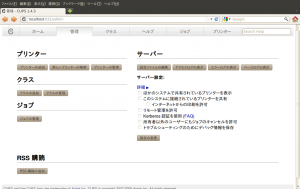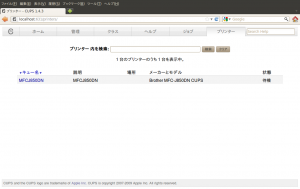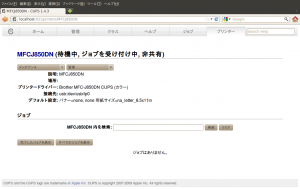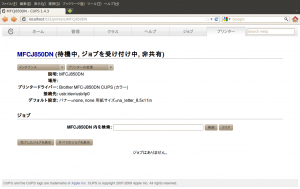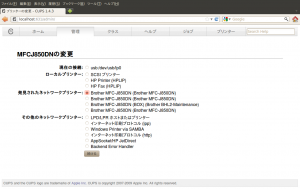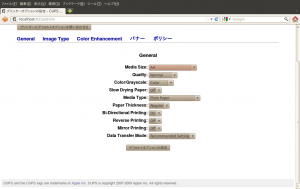UbuntuでMFC-J850DNを使う
Ubuntu 10.04 LTS 64bitで、ブラザーのプリンター MFC-J850DNを使うためのインストール方法を記録しておきます。ちょっと面倒ですが、ブラザーのサイトに記載された方法を順番に実行したら動くようになりました。だんだんと、こういうことが面倒になってくる年齢になってきたなあ。もう少し簡単にインストールできるといいんだけど。
環境
- マシン: ThinkPad x200
- OS: Ubuntu 10.04 LTS 64bit
- printer: MFC-J850DN
1. プリンタードライバーのダウンロード
ブラザーのサイトからダウンロードする。
OSはUbuntuで、CUPSシステムを使用するので、下記の2つのファイルをダウンロード。
- LPD/LPRng 用ドライバー mfcj850dnlpr-1.1.3-1.i386.deb
- CUPS 用ドライバー mfcj850dncupswrapper-1.1.3-1.i386.deb
2. プリンタードライバーのインストール準備
サイトに親切な説明があるので、これにしたがって準備をすすめます。
2-1. “/usr/share/cups/model" フォルダが存在することを確認
$ ls /usr/share/cups banners charmaps data drv locale ppdc templates calibrate.ppm charsets doc-root fonts mime profiles
ありません。フォルダを作ります。
$ sudo mkdir /usr/share/cups/model
2-2. “/var/spool/lpd" フォルダが存在することを確認
$ ls /var/spool anacron cron cups mail openoffice plymouth
ありません。フォルダを作ります。
$ sudo mkdir /var/spool/lpd
2-3. Apparmorが動作している場合、セキュリティソフトの設定変更する
Apparmorとは、Novell社が開発したセキュアOSで、ファイルやディレクトリの所有者,プロセスの実行者の権限などアクセス制限するための仕組み。CentOSなどに搭載されているSELinuxに比べて、使い勝手が良いらしいのだが、個人で使うデスクトップマシンに必要なんだろか?という軽い疑問。気を取り直して作業を続ける。
Apparmorが動作しているか確認
$ ps aux | grep apparmor skw 2734 0.0 0.0 7188 936 pts/0 S+ 10:56 0:00 grep --color=auto apparmor
おお、動いているじゃないか。
cupsdをcomplainモード(制限・拒否はせずにログに記録される)で動作させるようにする。
$ sudo aa-complain cupsd Setting /etc/apparmor.d/usr.sbin.cupsd to complain mode.
2-4. 32bit用ライブラリのia32-libsがインストールされていることを確認
$ sudo find / -name ia32-libs /usr/share/lintian/overrides/ia32-libs /usr/share/doc/ia32-libs
OK。インストールされていました。
2-5. “/usr/lib/cups/filter"フォルダがあることを確認
$ ls /usr/lib/cups backend backend-available cgi-bin daemon driver filter monitor notifier
OK。ありました。
3. プリンタードライバーのインストール
ドライバーファイルをダウンロードしたディレクトリに移動します。自分は~/Downloadsにダウンロードしたので、
$ cd ~/Downloads
3-1. LPRドライバーをインストール
$ sudo dpkg -i --force-all --force-architecture mfcj850dnlpr-1.1.3-1.i386.deb dpkg: 警告: --force が有効なので、問題を無視します: パッケージアーキテクチャ (i386) がシステム (amd64) と一致しません 未選択パッケージ mfcj850dnlpr を選択しています。 (データベースを読み込んでいます ... 現在 154357 個のファイルとディレクトリがインストールされています。) (mfcj850dnlpr-1.1.3-1.i386.deb から) mfcj850dnlpr を展開しています... mfcj850dnlpr (1.1.3-1) を設定しています ...
3-2. CUPS 用ドライバーをインストール
$ sudo dpkg -i --force-all --force-architecture mfcj850dncupswrapper-1.1.3-1.i386.deb dpkg: 警告: --force が有効なので、問題を無視します: パッケージアーキテクチャ (i386) がシステム (amd64) と一致しません 未選択パッケージ mfcj850dncupswrapper を選択しています。 (データベースを読み込んでいます ... 現在 154380 個のファイルとディレクトリがインストールされています。) (mfcj850dncupswrapper-1.1.3-1.i386.deb から) mfcj850dncupswrapper を展開しています... mfcj850dncupswrapper (1.1.3-1) を設定しています ... * Restarting Common Unix Printing System: cupsd [ OK ]
cupsdがrestartのメッセージがでてから、ちょっと時間(1~2分)がかかります。
4. プリンターの設定
CUPS Web管理サイトをブラウザで開く。
http://localhost:631/admin
「プリンターの管理」をクリックして、MFCJ850DNが表示されているか確認する
「MFCJ850DN」をクリックすると、
接続先がUSBになっているので変更が必要だ。
接続先: usb:/dev/usb/lp0
なので、「プリンターの管理」のプルダウンを選択し、ネットワークプリンターを探す。
ネットワークプリンターが発見されたのでチェックして「続ける」ボタンをクリック。
それから、デフォルトの用紙がletterになっているので、A4に変更する。
これにて完了。
![MyMio(マイミーオ) MFC-J850DN【新品】【在庫品】[送料無料 (一部特殊地域を除く)]](http://hbb.afl.rakuten.co.jp/hgb/?pc=http%3a%2f%2fthumbnail.image.rakuten.co.jp%2f%400_mall%2foutletplaza%2fcabinet%2f233%2f4977766677301.jpg%3f_ex%3d300x300&m=http%3a%2f%2fthumbnail.image.rakuten.co.jp%2f%400_mall%2foutletplaza%2fcabinet%2f233%2f4977766677301.jpg%3f_ex%3d80x80)
MyMio(マイミーオ) MFC-J850DN【新品】【在庫品】[送料無料 (一部特殊地域を除く)] |